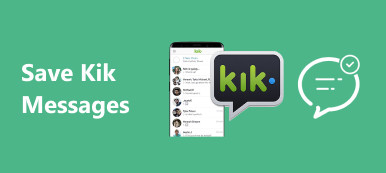Jo mere du sender tekstbeskeder, jo mindre lagerplads har du. Når din smartphone løber tør for lagerplads, skal du slette nogle vigtige tekstbeskeder. Eller din smartphone går tabt, går i stykker eller går ned ved et uheld en dag, hvilket betyder, at alle dine testmeddelelsesdata, der er gemt i denne telefon, også forsvinder. For at undgå tragedierne ovenfor er det altid en god ide at holde dine beskeder tilbage.
Så hvordan kan du sikkerhedskopiere dine sms'er? Eller hvad er den bedste applikation for dig at sikkerhedskopiere testmeddelelser? Hvis du ikke har nogen idé om hvad du skal gøre, så kommer du til det rigtige sted. Dette indlæg vil anbefale 2 anderledes software rettet mod både Android og iOS-enheder til at løse dette problem.

- Del 1. Sådan sikkerhedskopieres tekstbeskeder på Android
- Del 2. Sådan sikkerhedskopieres tekstbeskeder på iPhone
del 1. Sådan sikkerhedskopieres tekstbeskeder på Android
Android Data Backup & Restore er en gratis professionel Android-applikation, der kan hjælpe dig med at sikkerhedskopiere din tekstbesked uden for meget drift. Det er også nemt og bekvemt for dig at gendanne dem til din Android-telefon. For at opsummere tjener Android Data Backup & Restore et godt ry for sine kraftfulde funktioner. Det er virkelig værd at prøve, hvis du er interesseret. Lad os nu begynde at sikkerhedskopiere din tekstbesked med denne app nedenunder.
Nøglefunktioner:
- Eksporter tekstbeskeder, kontakter, apps, fotos, opkaldsloger, musik, film, bøger mv.
- selektivt sikkerhedskopiere Android-data, som f.eks. opkaldslog, tekstbeskeder, til din pc / Mac inden for et klik.
- Gendan SMS-beskederne til Android Smartphone fra sikkerhedskopien til enhver tid.
- Ansøg på alle Android mobile enheder, uanset om de har rootadgang eller ej.
- Støtte en række datatyper til brugerne.
- Giv en enkel og bekvem operation
Sådan sikkerhedskopieres tekstbeskeder på Android via Android Data Backup og gendannelse:
Trin 1. Start Android Data Backup & Restore
Download og installer Android Data Backup & Gendan på din pc eller Mac. Og start det derefter, og vælg Android Data Backup & Restore i hovedvinduet.
Trin 2. Slut din enhed til computeren
Slut din Android-enhed til computeren via et datakabel. Derefter registrerer denne app automatisk din telefon og viser alle data, du kan sikkerhedskopiere i grænsefladen. Sørg for, at din Android-telefon forbinder under hele sikkerhedsprocessen.

Trin 3. Sikkerhedskopier tekstbeskeder til computer
Du har lov til at vælge en bred vifte af datatyper til backup. Bare klik på indstillingen "Beskeder" og tryk derefter på knappen "Start" for at begynde at kopiere i hovedgrænsefladen. Følg venligst den guide, der blev bedt om under din backup-proces.

Trin 4. Forhåndsvisning af dine SMS-beskeder backup
Du kan klikke på "Annuller" for at stoppe processen med sikkerhedskopiering af din tekstbesked. Det giver dig også mulighed for at få vist dine backupmeddelelser ved at klikke på "Preview" -knappen.
Med Android Data Backup & Restore kan du sikkerhedskopiere og gendanne dine tekstbeskeder fra eller til enhver Android-enhed med et enkelt klik. Her kan du lære at Gem tekstbeskeder fra Android til computer.
del 2. Sådan sikkerhedskopieres tekstbeskeder på iPhone
iOS Data Backup & Restore er et applikation med et enkelt klik til sikkerhedskopiering og gendannelse af data på computeren til iPhone-, iPad- og iPod-enheder. Det er nemt at sikkerhedskopiere, eksportere og udskrive tekstbeskeder på din pc eller Mac, og endda har du lov til selektivt at gendanne sikkerhedskopidataene til din enhed. Generelt er det et let, men alligevel professionelt værktøj til at hjælpe dig med at sikkerhedskopiere tekstbeskeder. Og vi anbefaler kraftigt denne software, hvis du er en Apple-bruger. Læs videre, og lær hvordan du sikkerhedskopierer tekstbeskeder på iPhone.
Nøglefunktioner:
- Klik på computeren for at sikkerhedskopiere alle data på iOS-enheder, herunder tekstbeskeder.
- Du kan forhåndsvise og gendanne SMS-besked fra backup til iOS-enheden.
- Konverter valgte tekstmeddelelsesdata fra backup til din computer.
- Der er ingen data tabt efter opsvinget.
- Selektivt backup og gendan alt, hvad du ønsker at få fra iOS-enheder og backup.
- Det understøtter alle filer: SMS, iMessages, WhatsApp meddelelser, Messenger.
Sådan sikkerhedskopieres tekstbeskeder på iPhone via iOS Data Backup og gendannelse:
Trin 1. Download og installer iOS Data Backup & Restore
Download og start iOS Data Backup & Restore på din computer. Her tager vi kun Windows-computeren som eksempel. Mac-brugere lærer detaljerne her til synkroniser tekstbeskeder på iPhone til Mac.
Vælg værktøjslisten over programmet, og klik på "iOS Data Backup". Tilslut derefter din iPhone, iPad eller iPod touch til din computer med et USB-kabel.

Trin 2. Slut din enhed til computeren
Tilslut derefter din iPhone, iPad eller iPod touch til din computer med et USB-kabel. Når du har kontrolleret, at din enhed er tilsluttet godt, registrerer denne software automatisk din iPhone.
Trin 3. Sikkerhedskopier dine tekstbeskeder til computeren
Når detekteringen er afsluttet, viser den dine data i vinduet. Du kan vælge enhver filtype, f.eks. Tekstbeskeder, til sikkerhedskopiering. Klik derefter på "backup". Afhængigt af din enheds tekstbesked kan det tage et par minutter at gennemføre hele processen.

Trin 4. Se sikkerhedskopien af massagefilen
Du kan bekræfte alt indholdet af SMS-sikkerhedskopieringen i kategorierne af programmer, efter at sikkerhedskopieringsprocessen er færdig. Hvis du vil gendanne de valgte massager til din iPhone eller anden enhed, skal du blot klikke på knappen i højre nederste hjørne af vinduet.

Du kan også gerne vide: Sådan backup iPhone til ekstern harddisk
Konklusion
Ovenfor er vores introduktion om 2 måder at sikkerhedskopiere tekstbeskeder. Du kan tage dem i betragtning og vælge din foretrukne. Bare følg disse trin, vi tror på, at du kan opnå det ubesværet. Nu hvor du allerede har læst, hvordan du sikkerhedskopierer tekstbeskeder med et nyttigt værktøj, skal du bare gå og nyd det!



 iPhone Data Recovery
iPhone Data Recovery iOS System Recovery
iOS System Recovery iOS Data Backup & Restore
iOS Data Backup & Restore IOS Screen Recorder
IOS Screen Recorder MobieTrans
MobieTrans iPhone Overførsel
iPhone Overførsel iPhone Eraser
iPhone Eraser WhatsApp-overførsel
WhatsApp-overførsel iOS Unlocker
iOS Unlocker Gratis HEIC Converter
Gratis HEIC Converter iPhone Location Changer
iPhone Location Changer Android Data Recovery
Android Data Recovery Broken Android Data Extraction
Broken Android Data Extraction Android Data Backup & Gendan
Android Data Backup & Gendan Telefonoverførsel
Telefonoverførsel Data Recovery
Data Recovery Blu-ray afspiller
Blu-ray afspiller Mac Cleaner
Mac Cleaner DVD Creator
DVD Creator PDF Converter Ultimate
PDF Converter Ultimate Windows Password Reset
Windows Password Reset Telefon spejl
Telefon spejl Video Converter Ultimate
Video Converter Ultimate video editor
video editor Screen Recorder
Screen Recorder PPT til Video Converter
PPT til Video Converter Slideshow Maker
Slideshow Maker Gratis Video Converter
Gratis Video Converter Gratis Screen Recorder
Gratis Screen Recorder Gratis HEIC Converter
Gratis HEIC Converter Gratis videokompressor
Gratis videokompressor Gratis PDF-kompressor
Gratis PDF-kompressor Gratis Audio Converter
Gratis Audio Converter Gratis lydoptager
Gratis lydoptager Gratis Video Joiner
Gratis Video Joiner Gratis billedkompressor
Gratis billedkompressor Gratis baggrundsviskelæder
Gratis baggrundsviskelæder Gratis billedopskalere
Gratis billedopskalere Gratis vandmærkefjerner
Gratis vandmærkefjerner iPhone Screen Lock
iPhone Screen Lock Puslespil Cube
Puslespil Cube